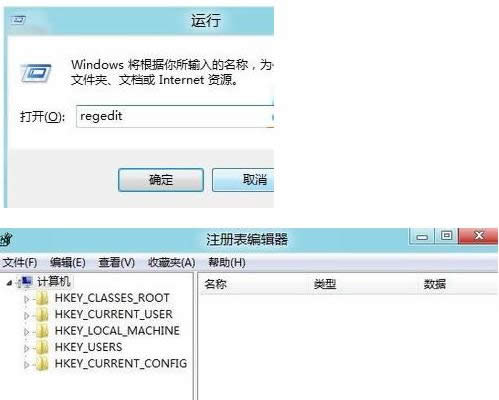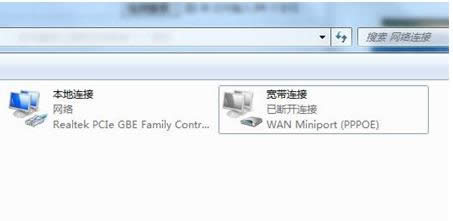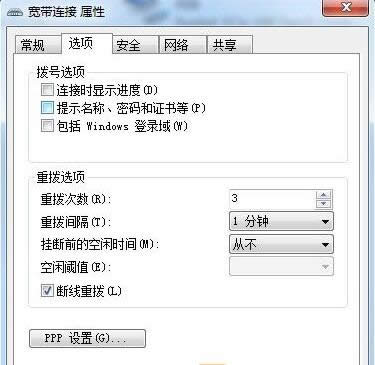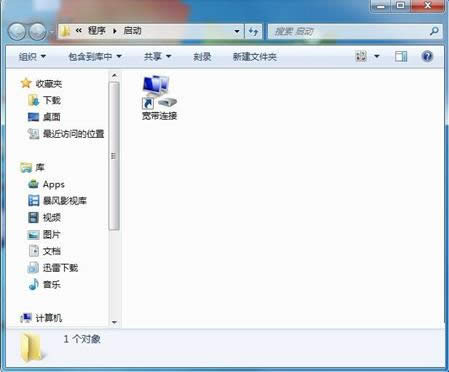Windows7系統開機自動連接寬帶設置辦法介紹
發布時間:2022-03-31 文章來源:xp下載站 瀏覽:
|
隨著電腦硬件和軟件的不斷升級,微軟的Windows也在不斷升級,從架構的16位、16+32位混合版(Windows9x)、32位再到64位, 系統版本從最初的Windows 1.0 到大家熟知的Windows 95、Windows 98、Windows ME、Windows 2000、Windows 2003、Windows XP、Windows Vista、Windows 7、Windows 8、Windows 8.1、Windows 10 和 Windows Server服務器企業級操作系統,不斷持續更新,微軟一直在致力于Windows操作系統的開發和完善。現在最新的正式版本是Windows 10。
由于ADSL有著動態IP的特性,即撥號一次就變一次IP,讓很多用戶還在使用寬帶手動連接。為了方便,我們可以在Win7系統中設置開機自動連接寬帶。那么,Win7開機自動連接寬帶如何設置呢?其實我們可以設置Win7系統ADSL自動連接,現在,小編就來教大家詳細設置方法。
2、點擊“更改適配器設置”進入到網絡連接界面;
3、右擊寬帶連接屬性里找到選項,把里面的連接時顯示進度和提示名稱,密碼和證書等前的對號都去掉,確定,右擊寬帶連接發送到桌面快捷方式。
4、然后把寬帶連接快捷方式放到 開始--程序--啟動 文件夾,如果不容易拖動的話可以打開啟動文件夾將快捷方式復制到啟動文件夾。
5、這樣每次開機就能自動連接寬帶了。該方法只適用于XP系統和Win7系統中。 Microsoft Windows,是美國微軟公司研發的一套操作系統,它問世于1985年,起初僅僅是Microsoft-DOS模擬環境,后續的系統版本由于微軟不斷的更新升級,不但易用,也慢慢的成為家家戶戶人們最喜愛的操作系統。
|
本文章關鍵詞: Win7系統開機自動連接寬帶設置辦法介紹
相關文章
本類教程排行
系統熱門教程
本熱門系統總排行